软件介绍
WinFlash中文版是一款应用与Windows系统的主板BIOS刷新工具,适用于多数 Award 和 Phonix 的BIOS,在没有工具的情况下用户可以在DOS下面用命令行方式刷新,但是对于不熟悉DOS的用户而言有一定导致电脑瘫痪的危险性,而这款工具则可以让用户轻松的愉快的刷新BIOS。
WinFlash绿色免费版是一款适用于Windows系统进行主板刷新的软件,软件的兼容性非常好,很多的电脑公司的主板软件都是可以进行刷新的,并且软件只在用户们的需要下进行刷新,不用担心刷新之后会导致Windows瘫痪,非常适合新手,有需要的小伙伴们,可以在开心电玩进行WinFlash中文版下载试试哟~

软件特色
WinFlash的功能和DOS下的AwdFlash程序功能基本相同,还提供了BIOS的校验码、日期和BIOS芯片类型的测试。升级BIOS时只须在菜单中选择Update BIOS,选择好BIOS文件,即可完成。WinFlash确实是比较好用的工具,有了它再也不需要记忆那些复杂的命令行参数。
软件功能
1、储存系统现有的BIOS程序,给用户带来极大的便利。
2、用户可以直接从华硕官网上自动下载新的BIOS程序,无需用户担心版本跟不上等问题。
3、软件自带系统优化功能,不会给电脑带来垃圾文件。
4、用户可以随意查看BIOS程序的版本,权限相当于管理员。
WinFlash绿色免费版使用说明
1、在开心电玩下载本软件,解压后打开。然后,在桌面左下角搜索框输入WinFlash,鼠标点选。
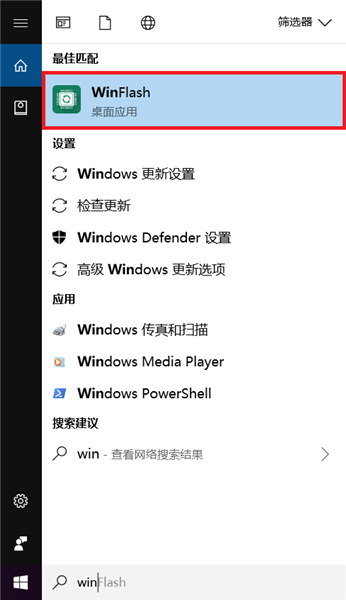
2、打开应用,即可看到页面提醒,需确保:网络连接正常,已连接电源,电池有足够电量,方可点击下一步。
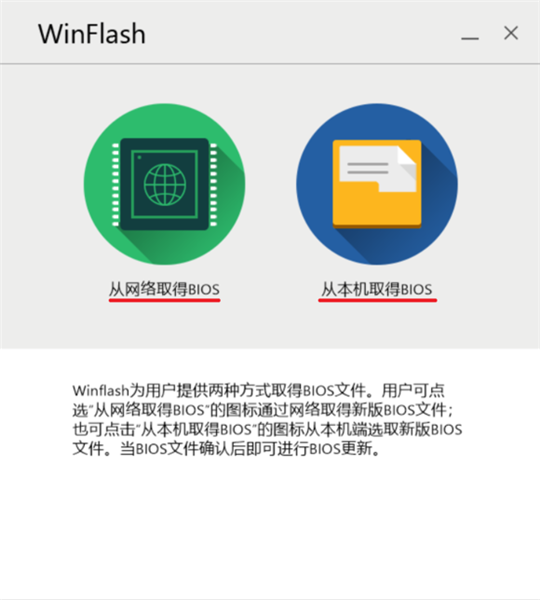
以下分别介绍这两种方法的刷新步骤:
一:从本机取得BIOS
1、在官网服务与支持页面搜索对应的机型并下载新的BIOS,以机型A505ZA(主板型号为X505ZA)为例。
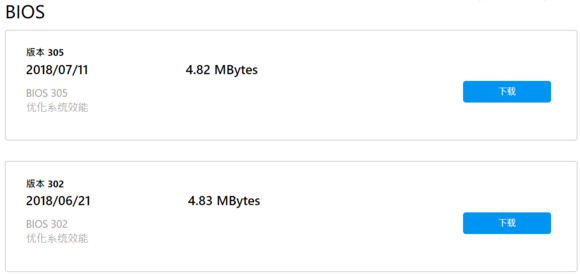
2、下载完成后解压缩,打开WinFlash,选择从本机取得BIOS,找到BIOS文件(建议将解压缩好的BIOS文件存放于根目录下,便于查找)。
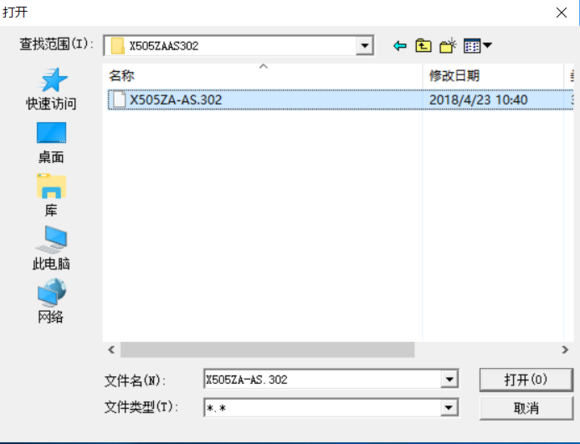
3、选择打开后,会跳出当前BIOS版本与即将更新的BIOS版本信息,确认无误后,点击更新,更新完成后,按下退出,系统则会自动重启。
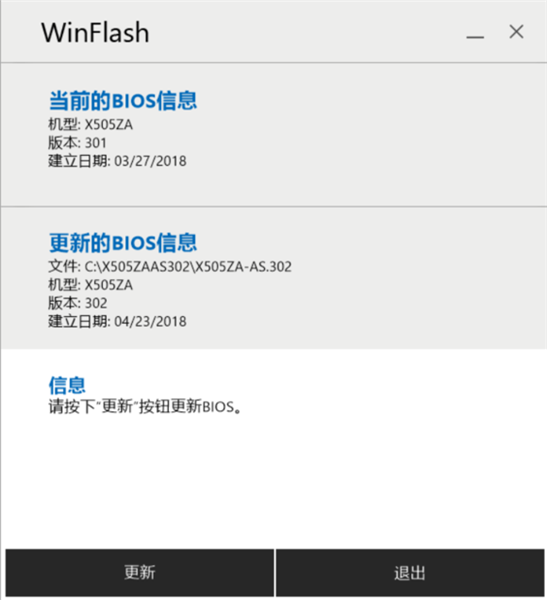
4、机台重启后会自动完成BIOS更新,更新结束后则正常进入系统。
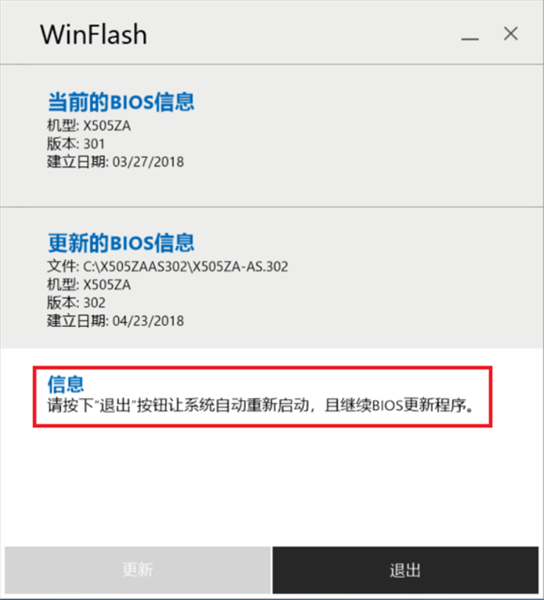
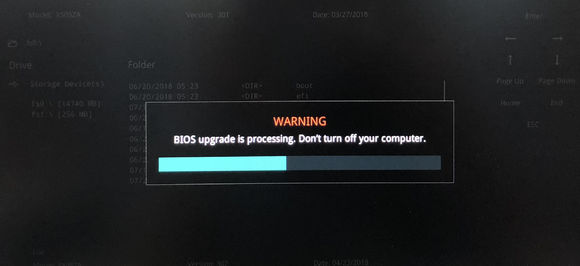
二:从网络取得BIOS
1、打开WinFlash,选择从网络取得BIOS,默认浏览器会跳转至华硕服务与支持官网页面,并获取BIOS版本信息。
2、确认无误后,点击更新,更新完成后,按下退出,系统则会自动重启。
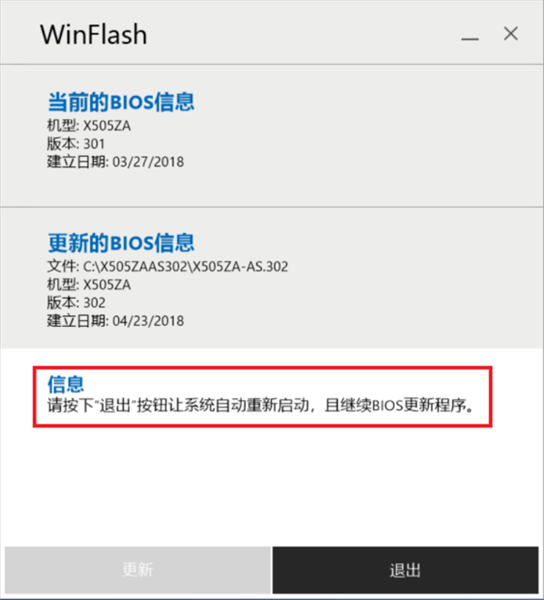
3、机台重启后会自动完成BIOS更新,更新结束后则正常进入系统。
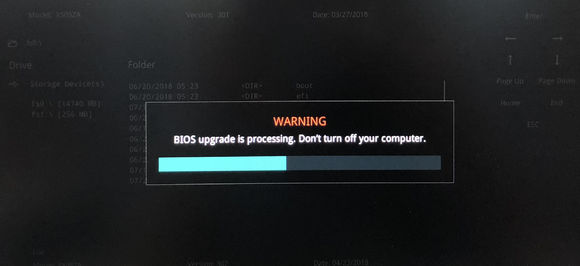
WinFlash中文版使用技巧
1、C盘里如果有非常重要的数据,最好备份一下。以免刷BIOS出错再加上重装系统造成机毁人亡的惨剧。
2、插上电源。
3、下载winflash刷BIOS的工具。
①最新版的BIOS文件
②Win7/Win8平台上刷BIOS工具:WinFlash。
去官网下载刷BIOS的工具,别选错机型了。。你是什么样的主板去官方网站下载最新的对应BIOS型号。
4、第一步下载BIOS源文件。华硕官网最新版是216版。
5、而后下载WinFlash,就是支持在WIN7/8系统上**IOS的软件。
6、解压BIOS数据文件。解压出来是N56VZAS.216。这个文件放哪个盘随你,反正等会找的到就行。
7、安装WinFlash。解压完之后的WinFlash是两个文件。双击Setup.exe安装。
8、记住你的安装路径,因为华硕的这个WinFlash装完不能创建桌面图标。得上安装文件夹里面找去。
9、点击Next----Next----Close完成。好,下一步就是运行WinFlash,安装BIOS了。
10、去WinFlash安装路径下运行WinFlash.exe
11、第一步会弹出警告的窗口,点确定,而后在弹出窗口找到你的BIOS数据文件,打开。
12、而后在新窗口上会显示出你当前的BIOS版本和将要安装的BIOS版本。点击下侧的Flash安装BIOS。(安装BIOS时尽量不要动电脑。并且安装完之后会立刻关机,因此如果下面教程没看完前千万不要轻易点安装~!!切记~!!由于我这是刷完BIOS之后写的教程,因此我就不能再安装了)。
开始刷BIOS
13、关机之后(一定确定电脑关死了),按一下(注意,是一下)电源键。
如果开机之后会自动进入系统,那么这个时候这个时候下面这些就不需要看了。
如果开机不能自动进入系统,就是直接进入BIOS界面。那么这个时候这个时候当前要开始设置一下BIOS了。先切换到Security选项卡,关掉Secure Boot Control这个选项。
14、一定要确保Secure Boot Control这个是关掉的,就是Disabled状态。
15、而后按F10,保存并退出
16、保存并退出之后电脑会重启,但是还是会进入BIOS界面。切换到Boot选项卡。打开Launch CSM。
17、而后再按F10,保存并退出。
18、而后再一次重启之后,系统应该正常启动了,刷BIOS完毕。最后提示!刷BIOS有风险!
常见问题
为什么华硕的笔记本不能安装winflash?
建议您在华硕官网下载对应机型的芯片组驱动、ATKACPI驱动之后重启电脑,然后再安装winflash程序。
刷机注意事项
1、刷新时,与DOS环境下刷新一样,不能中途停止或断电;因此如有条件,最好使用Ups等不间断电源。
2、刷新前,一定要关闭防病毒监控程序、CPU降温程序等后台运行程序;以便使刷新过程不间断。
3、刷新前,一定要做好原BIOS文件的备份,以防万一。
4、刷新有一定的危险性,因此一定要慎重!!!
WinFlash 刷失败补救办法
1、假如电脑无法自检(即BIOS无反应),但有正常启动的动作,即开机时键盘的灯能亮,软驱的灯也亮的话,相对来说就好办些。您可以找块PCI的显卡插上去,大部分情况下能够正常显示的,然后您再重复一下刷新BIOS的过程(DOS下),把BIOS刷好,这是最简单的方法。
2、假如你手头找不到PCI显卡的话则可以准备一张启动软盘,把刷BIOS的工具和BIOS文件拷贝进去,然后拷入一个Autoexec.bat的批处理文件,修改批处理文件内容为(以Awwad BIOS为例): Awdflash XXX.bin /cc/py/sn (Awdflash是Award BIOS写入工具,参数“/SN”的意思为刷新BIOS时不需备份原BIOS,“/PY”的意思是确定要更新BIOS,“/CC”的意思是刷新后清除CMOS设定) 插入软盘后开机,在软驱灯灭停止读盘后,可按“F1”或重新启动计算机,一般可解决因BIOS损坏而造成的不显示。(此方法对现在的机器配置不太适用)
3、假如开机时启动动作也没,也不能读软驱的话,那就只能通过热插拔BIOS了,但这个动作是十分危险的。具体操作是找台好的电脑,在好电脑的CMOS中把Video Cache,System Cache选择Disable,备份BIOS;在带电的情况下,拔去好的CMOS芯片,同时插入刷坏的CMOS。把刚才备份好的BIOS刷进坏的CMOS中,重新启动;插入带有刷坏主板BIOS的软盘,运行刷BIOS的程序。这时要加个/F的参数,意思是强行刷入BIOS,把刷好的芯片放入刷坏的主板中,此时软驱可以工作,然后再运行刷BIOS的程序刷回来。 (此方法繁琐难控制,也不太合用)
4、如果还不行,您只能拿着您的BIOS文件和主板到维修公司用专用的硬件刷了。
更新日志
1.修复部分bug
2.优化了部分功能
- 精选留言 来自山西阳泉电信用户 发表于: 2023-6-25
- 正好需要,感谢分享!!!!
- 精选留言 来自江苏无锡电信用户 发表于: 2023-11-20
- 非常非常给力,非常非常实用
- 精选留言 来自内蒙古包头移动用户 发表于: 2023-2-4
- 这个确实不错的软件
- 精选留言 来自江西赣州电信用户 发表于: 2023-1-24
- 没有可比性,效率高了不止一点
- 精选留言 来自辽宁营口电信用户 发表于: 2023-9-14
- 感觉这类型中算顶尖了



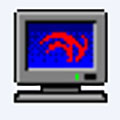










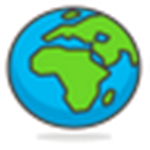

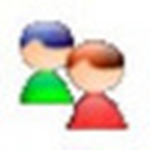

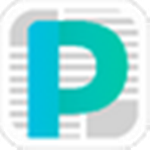
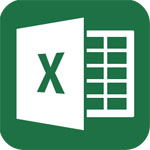
























 浙公网安备 33038202002266号
浙公网安备 33038202002266号